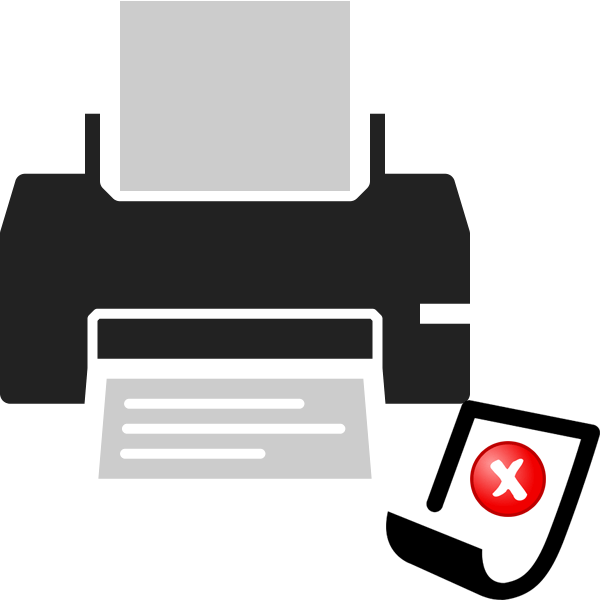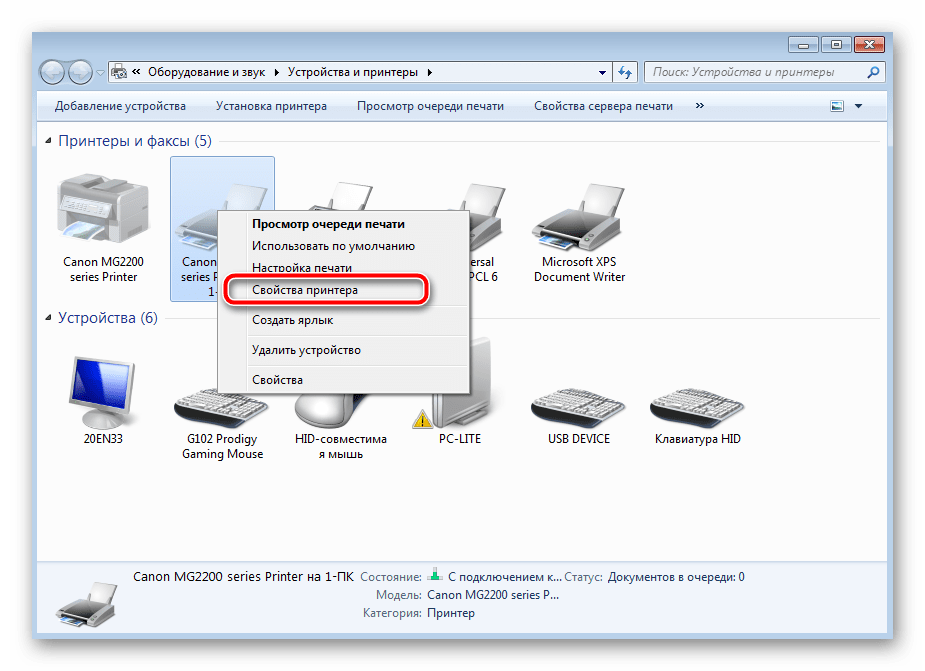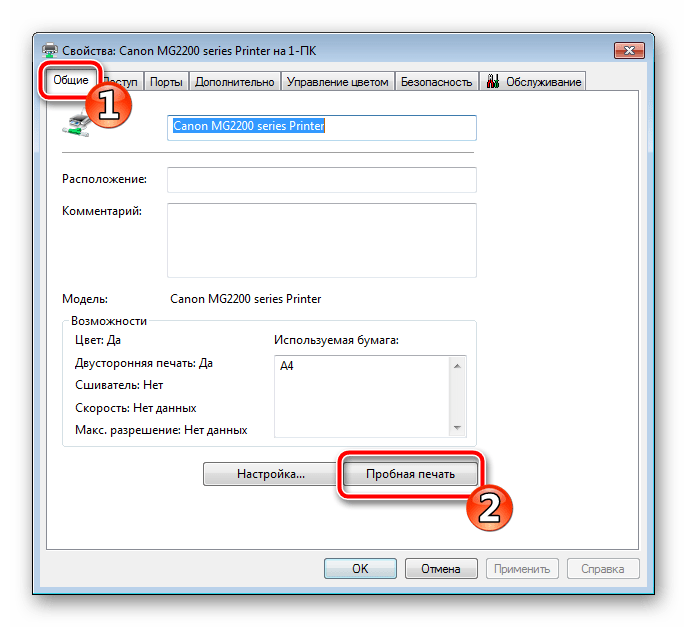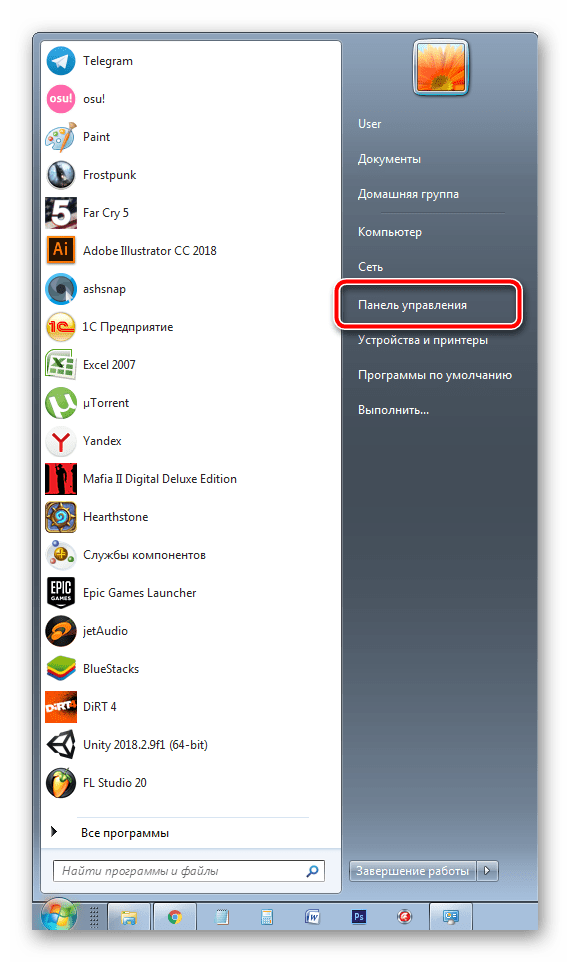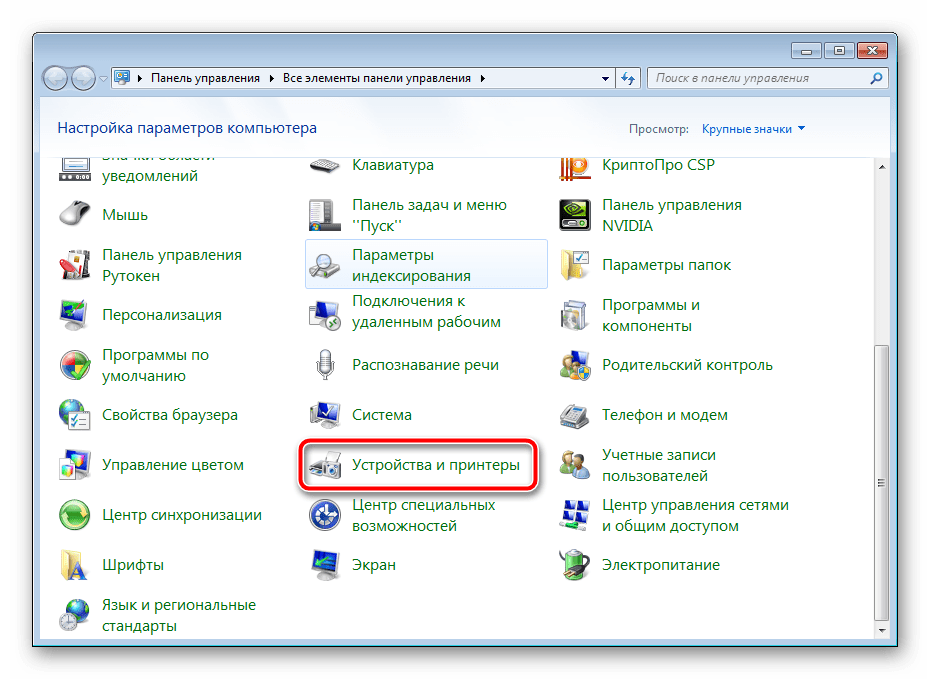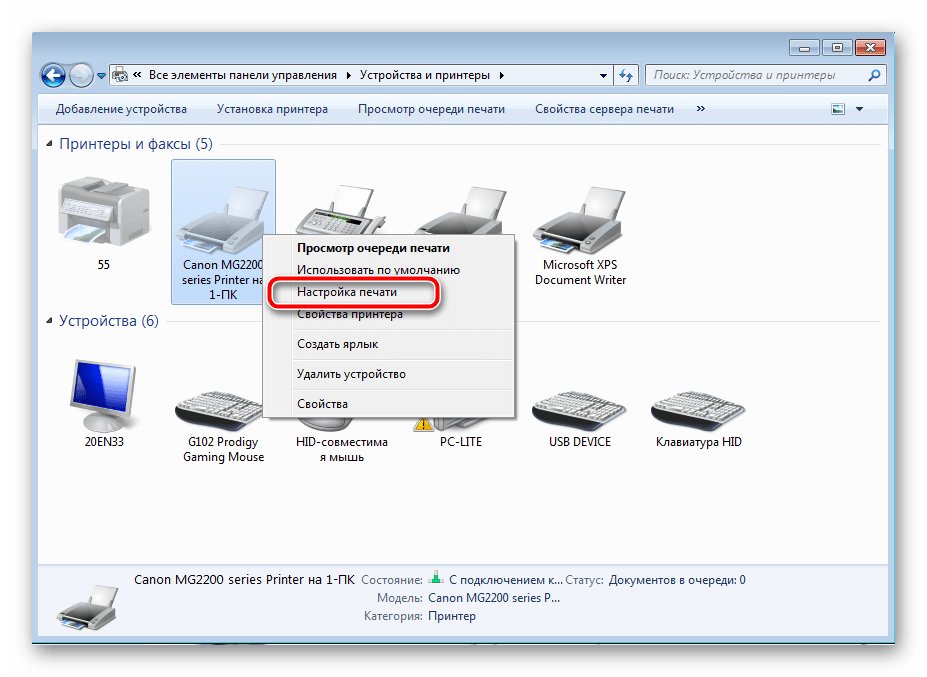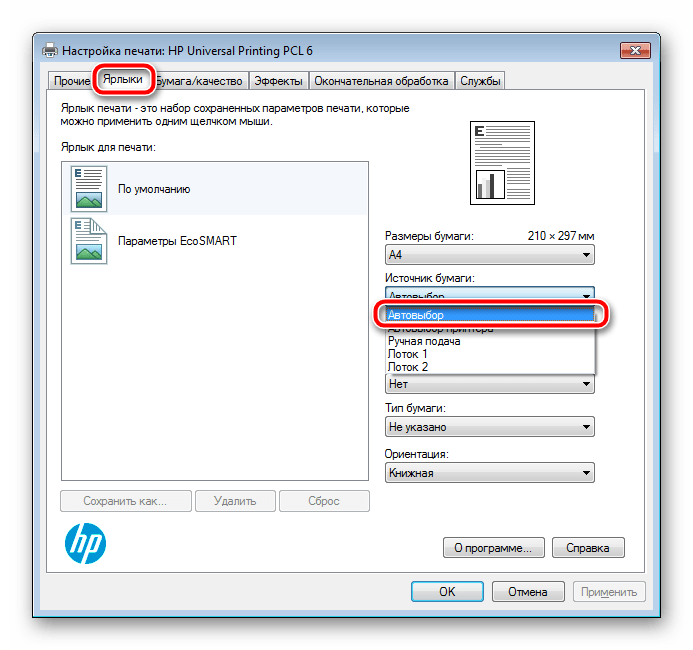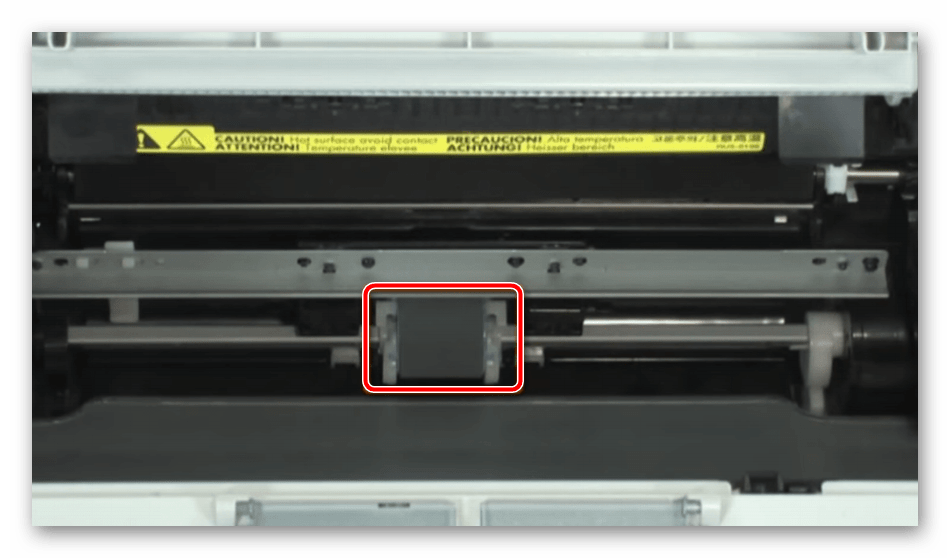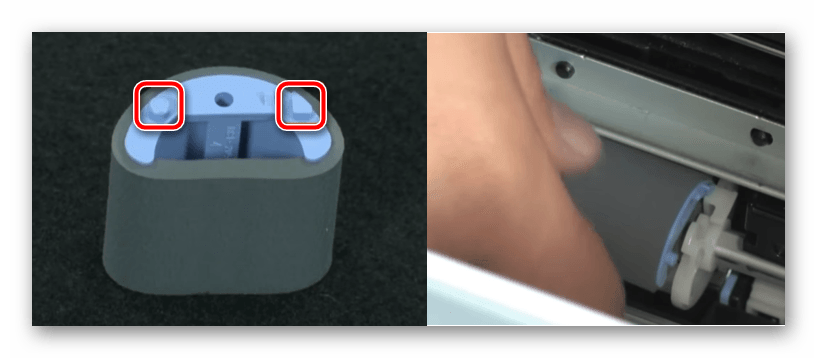Ролик захвата является одной из важных составляющих принтера. Его задача — брать бумагу из лотка и подавать ее на печатающий механизм. Однако, в процессе эксплуатации, ролик захвата может выйти из строя, что приведет к неправильной подаче бумаги или полной остановке принтера. В этой статье мы рассмотрим основные причины неисправности ролика захвата и поделимся советами по их устранению.
Одной из причин неисправности ролика захвата является его износ. Постоянное трение бумаги о ролик приводит к тому, что поверхность ролика стирается и теряет сцепление с бумагой. В результате, ролик перестает достаточно крепко удерживать бумагу, что может привести к ее смещению или перекосу при печати. Для устранения данной проблемы можно заменить изношенный ролик на новый и более качественный экземпляр.
Еще одной причиной неправильной работы ролика захвата может быть его загрязнение. К частым загрязнителям ролика относятся пыль, грязь, остатки чернил или тонера. При попадании подобных загрязнений на поверхность ролика, его сцепление с бумагой ухудшается. Для решения данной проблемы, необходимо проводить регулярную очистку ролика от возможных загрязнений. Это можно сделать с помощью мягкой тканью или антистатическими салфетками.
Также неисправность ролика захвата может быть связана с проблемами в механизме его работы. Например, посторонние предметы или обломок бумаги могут застрять в механизме, блокируя движение ролика. Для устранения данной проблемы необходимо внимательно осмотреть механизм ролика захвата и удалить все препятствия. Кроме того, возможно, потребуется смазать некоторые детали механизма для восстановления его нормальной работы.
Неисправности ролика захвата в принтере: причины и устранение
Ролик захвата в принтере является одной из ключевых деталей, отвечающих за подачу бумаги и ее правильное расположение в процессе печати. Поэтому его неисправность может вызвать серьезные проблемы и снизить производительность принтера. В этом разделе мы рассмотрим основные причины неисправностей ролика захвата и способы их устранения.
1. Потеря сцепления ролика захвата с бумагой
Одной из наиболее распространенных причин неисправности ролика захвата является потеря сцепления с бумагой. Это может произойти из-за старения материала ролика или накопления пыли и грязи на его поверхности. В результате ролик не может надежно захватить бумагу, что приводит к заторам и пропуску листов.
Для устранения этой неисправности рекомендуется очистить поверхность ролика от пыли и грязи с помощью мягкой щетки или влажной салфетки. Если ролик изношен, его следует заменить на новый.
2. Сломанные или ослабленные пружины
Еще одной причиной неисправности ролика захвата может быть сломанная или ослабленная пружина, отвечающая за надежное удержание бумаги. При такой неисправности ролик может плохо захватывать листы, что приводит к их смещению и перекосам в процессе печати.
Для устранения данной неисправности необходимо проверить состояние пружины и при необходимости заменить ее на новую. Обратитесь к специалисту или обратитесь к руководству пользователя для получения дополнительной информации о замене пружины.
3. Износ ролика захвата
Постоянное использование принтера может привести к износу ролика захвата. Износ происходит из-за трения между роликом и бумагой, что приводит к его потере сцепления и понижению эффективности захвата листов.
Для устранения данной неисправности необходимо заменить изношенный ролик на новый. Обратитесь к руководству пользователя или обратитесь к производителю принтера, чтобы получить рекомендации относительно выбора и замены ролика захвата.
4. Неправильная установка ролика захвата
Некорректная установка ролика захвата может также вызвать его неисправность. Неправильное положение ролика может привести к ошибке выравнивания бумаги, что повлияет на качество и производительность печати.
Для устранения данной неисправности необходимо правильно установить ролик захвата в соответствии с инструкцией по эксплуатации или руководством пользователя. Убедитесь, что ролик установлен точно и надежно, чтобы избежать возможных проблем в процессе печати.
5. Неисправность механизма привода
Наконец, неисправности ролика захвата могут быть связаны с неисправностью механизма привода, ответственного за движение ролика. Возможными причинами этой неисправности являются поломка приводного ремня или повреждение других механических компонентов.
Для устранения данной неисправности рекомендуется обратиться к специалисту или сервисному центру. Они проведут диагностику принтера, выявят причину неисправности и произведут необходимый ремонт или замену деталей механизма привода.
В заключение, неисправности ролика захвата в принтере могут быть вызваны различными причинами, такими как потеря сцепления с бумагой, поломка пружины, износ или неправильная установка ролика. Устранение данных неисправностей требует проведения определенных действий, таких как очистка ролика, замена пружины или ролика, правильная установка или ремонт механизма привода. В большинстве случаев для устранения неисправностей необходимо обратиться к специалисту или сервисному центру, чтобы получить квалифицированную помощь.
Различные виды неисправностей ролика захвата
Ролик захвата является одной из важных деталей принтера, ответственной за питание бумаги в процессе печати. Однако иногда он может выйти из строя, что приводит к снижению качества печати или полной невозможности печати. В данной статье мы рассмотрим различные виды неисправностей ролика захвата и способы их устранения.
1. Износ ролика захвата
Одной из причин неисправности ролика захвата является его износ. В процессе работы принтера ролик захвата постоянно контактирует с бумагой, что приводит к постепенному износу поверхности ролика. Изношенный ролик не сможет надежно удерживать бумагу, что приведет к ее засасыванию или плохому питанию.
Способы исправления:
- Замена ролика захвата новым;
- Очистка ролика от пыли и мелких частиц;
- Использование специальных средств для восстановления поверхности ролика.
2. Накопление пыли и грязи
Еще одним распространенным видом неисправностей ролика захвата является его загрязнение пылью и грязью. Пыль и грязь, попадая на поверхность ролика, приводят к снижению его трения и сцепления с бумагой, что может вызвать проблемы с питанием бумаги.
Способы исправления:
- Очистка ролика от пыли и грязи при помощи сухой мягкой ткани или специальных средств для чистки принтеров;
- Регулярная профилактика принтера для предотвращения накопления пыли и грязи.
3. Самоотключение системы подачи бумаги
Иногда ролик захвата может выйти из строя из-за неисправности в системе подачи бумаги. Например, неисправный или сбитый с траектории элемент подачи бумаги может препятствовать из надлежащему функционированию ролика. В результате ролик может перегреваться или перегружаться, что приведет к его неисправности.
Способы исправления:
- Проверка и устранение неисправностей в системе подачи бумаги;
- Замена неисправных элементов системы подачи бумаги;
- Профилактика и регулярная очистка системы подачи бумаги.
Знание различных видов неисправностей ролика захвата и способов их устранения поможет вам самостоятельно diagnosticировать и устранить проблемы с вашим принтером. Однако, в случае серьезных неисправностей рекомендуется обратиться к специалисту, чтобы избежать повреждения принтера или дополнительных проблем.
Перекос ролика захвата
Одной из причин неисправности ролика захвата в принтере может быть его перекос. Это значит, что ролик не находится в правильном положении или неправильно работает во время принятия бумаги.
Причины перекоса ролика захвата могут быть различными:
- Пыль и загрязнения, которые накапливаются на ролике и препятствуют его правильной работе;
- Износ ролика, который может привести к его деформации и перекосу;
- Плохая установка ролика после его замены или обслуживания принтера;
- Неисправность в механизме привода ролика захвата, что вызывает его неправильное положение.
Чтобы устранить перекос ролика захвата в принтере, следуйте следующим рекомендациям:
- Проверьте ролик на наличие пыли и загрязнений, тщательно очистите его с помощью антистатической салфетки или ватного тампона;
- Проверьте состояние ролика и, если он изношен или деформирован, замените его;
- При установке ролика убедитесь, что он правильно и надежно закреплен и не имеет возможности двигаться во время работы принтера;
- Если проблема не решена, обратитесь к специалисту, чтобы проверить и исправить неисправности в механизме привода ролика захвата.
Внимательное обслуживание и своевременная замена ролика захвата помогут избежать его перекоса и обеспечат бесперебойную работу принтера.
Износ поверхности ролика захвата
Износ поверхности ролика захвата – одна из наиболее распространенных неисправностей, которая может возникнуть в принтере. Ролик захвата отвечает за подачу бумаги в принтер и обеспечивает надежное сцепление с бумагой, чтобы она не скользила внутри устройства. Износ поверхности ролика захвата может привести к плохому захвату бумаги или ее замятию, что в конечном итоге приведет к неправильной печати или поломке принтера.
Причины износа поверхности ролика захвата могут быть различными:
- Интенсивное использование принтера: Чем чаще принтер используется, тем больше износ происходит на поверхности ролика захвата. Если в офисе или дома печать документов и фотографий происходит каждый день, то ролик захвата может выйти из строя более быстро.
- Некачественная бумага: Использование некачественной бумаги, которая содержит грязь или остатки клея, может привести к скользящему и изношенному ролику захвата. Такая бумага создает дополнительное трение и повышенный износ на поверхности ролика.
- Неправильное использование принтера: В некоторых случаях, износ поверхности ролика захвата может быть связан с неправильным использованием принтера. Например, если во время печати вы пытаетесь вытащить бумагу, когда она находится в процессе захвата, это может повредить ролик. Также некачественная или неправильная установка картриджей может оказывать дополнительное давление на ролик, вызывая его износ.
Для устранения неисправности, связанной с износом поверхности ролика захвата, вам предлагается следующие действия:
- Очистка ролика захвата: Прежде чем изменять ролик захвата, попробуйте очистить его от грязи и пыли. Для этого выключите принтер, откройте его крышку и аккуратно протрите поверхность ролика с помощью влажной тряпки или специальных средств для очистки принтеровых устройств.
- Замена ролика захвата: Если очистка не привела к улучшению ситуации, возможно, потребуется заменить ролик захвата. Обратитесь к руководству пользователя принтера или к сервисному центру для получения информации о том, как правильно заменить ролик.
- Регулярное обслуживание принтера: Для предотвращения износа поверхности ролика захвата и других неисправностей, регулярно проводите техническое обслуживание принтера. Это включает в себя очистку, проверку наличия повреждений и своевременную замену деталей.
Изношенный ролик захвата – распространенная проблема, с которой могут столкнуться пользователи принтеров. Однако, если своевременно обратить внимание на эту проблему и принять меры по устранению, можно избежать серьезных повреждений и продлить срок службы принтера.
Попадание посторонних предметов в механизм ролика захвата
Попадание посторонних предметов в механизм ролика захвата является одной из причин его неисправности в принтере. В процессе работы принтера, возможно попадание мелких предметов, таких как бумажные стружки, скрепки или небольшие фрагменты бумаги, в механизм ролика захвата.
Причины, по которым посторонние предметы попадают в механизм ролика захвата, могут быть различными. Прежде всего, это может произойти из-за неправильного использования принтера или некачественной бумаги. Это может привести к образованию бумажных стружек, которые могут оказаться в механизме ролика захвата.
Посторонние предметы в механизме ролика захвата могут вызывать различные проблемы в работе принтера. Во-первых, они могут привести к замятию и застреванию бумаги. Когда ролик захвата не может нормально захватить бумагу из-за посторонних предметов, это может привести к затруднению в подаче бумаги и возникновению бумажных замятий.
Еще одной проблемой, вызванной попаданием посторонних предметов в механизм ролика захвата, является его поломка. Когда ролик захвата захватывает посторонний предмет, это может привести к повреждению или выходу из строя самого ролика. В результате принтер может перестать правильно захватывать бумагу, что приведет к прекращению печати.
Для устранения данной проблемы рекомендуется производить регулярную очистку механизма ролика захвата. Для этого необходимо открыть крышку принтера и аккуратно удалить все попавшие посторонние предметы, используя пинцет или другой инструмент. Кроме того, важно следить за качеством бумаги, предпочтительно использовать только качественную бумагу, которая не образует стружки.
Также, следует обратить внимание на правильное использование принтера. Необходимо избегать попадания посторонних предметов в механизм ролика захвата и использовать бумагу правильной плотности, чтобы снизить вероятность возникновения данной проблемы. При возникновении сбоев в работе принтера, связанных с механизмом ролика захвата, следует обратиться к специалисту или сервисному центру для ремонта.
Причины возникновения неисправностей ролика захвата
Ролик захвата в принтере — это один из ключевых элементов, отвечающий за правильное подачу бумаги и ее фиксацию в устройстве. Часто возникают ситуации, когда ролик захвата выходит из строя, что приводит к проблемам с печатью. Рассмотрим основные причины, по которым может произойти неисправность ролика захвата.
- Износ ролика захвата — постоянное трение ролика о бумагу, а также перемещение бумаги через устройство приводит к его износу. Появление следов износа может привести к проблемам с подачей бумаги и неправильной фиксации.
- Засорение ролика захвата — частички бумаги, пыль или другие посторонние предметы могут застревать между поверхностью ролика и бумагой. Это мешает ему нормально схватывать лист и может вызывать замятия или неравномерную подачу бумаги.
- Ошибка в установке ролика захвата — если ролик захвата не был установлен правильно, то он может не справляться с задачей подачи бумаги. Некорректная установка может вызывать затруднения при проскальзывании или нежелательное смещение бумаги.
- Механические повреждения — ролик захвата может быть поврежден в результате случайных ударов, неправильного открытия устройства или других механических воздействий. В результате этого повреждения ролик может выйти из строя и перестать выполнять свои функции.
Если возникла необходимость замены ролика захвата, рекомендуется обращаться в сервисный центр или обратиться к инструкции к вашему принтеру для получения подробной информации о процессе замены и необходимых инструментах.
Недостаточное обслуживание принтера
Недостаточное обслуживание принтера может быть одной из причин неисправности ролика захвата. При работе принтера ролик захвата может пачкаться и загрязняться пылью, бумажными остатками и другими мелкими частицами. Если не проводить регулярную очистку, это может привести к проблемам с захватом бумаги или карточек.
Для устранения данной проблемы необходимо регулярно проводить обслуживание принтера. Важно следить за чистотой ролика захвата и удалять все накопившиеся загрязнения. Для этого можно использовать мягкую сухую ткань или специальные средства для очистки принтеров.
Кроме того, также важно проводить регулярную замену расходных материалов, таких как тонер или чернила. Использование истекших или некачественных расходных материалов может привести к неправильной работе ролика захвата и другим проблемам.
Также полезно проверять и регулировать натяжение и положение ролика захвата. Если он слишком туго натянут или неправильно установлен, это может привести к его износу и выходу из строя.
В общем, регулярное обслуживание принтера, включающее очистку и замену расходных материалов, а также проверку и регулировку ролика захвата, поможет предотвратить проблемы с его работой и повысить качество печати.
Неправильное использование принтера
Неправильное использование принтера может привести к неисправности ролика захвата и другим проблемам. В этом разделе мы рассмотрим распространенные ошибки, которые можно совершить при работе с принтером, и способы их устранения.
1. Несоблюдение инструкций по эксплуатации
Одна из основных причин неисправности ролика захвата — несоблюдение инструкций по эксплуатации принтера. Важно внимательно ознакомиться с руководством пользователя и следовать указанным в нем рекомендациям. Это поможет избежать неправильного обращения с устройством, которое может повредить ролик захвата.
2. Использование некачественных или неподходящих материалов
Если вы используете некачественные или неподходящие материалы для печати, это может повредить ролик захвата. Например, использование грязных или истиранных бумаг абразивного типа может привести к неправильной работе ролика и его поломке. Важно выбирать качественные и подходящие материалы для работы с принтером.
3. Перегрузка бумагой
Перегрузка бумагой — еще одна распространенная ошибка при использовании принтера. Если вы кладете слишком много бумаги в лоток, ролик захвата может не справиться с их подачей и выведением на печать. В результате ролик может износиться или сломаться. Важно следить за уровнем бумаги в лотке и не перегружать его.
4. Неправильное подключение и размещение принтера
Принтер должен быть правильно подключен к электрической сети и компьютеру. Неправильное подключение или использование некачественных кабелей может вызывать проблемы в работе принтера и повреждение ролика захвата. Также важно правильно размещать принтер на поверхности, чтобы предотвратить его падение или смещение во время работы.
5. Неправильная очистка принтера
Нерегулярная или неправильная очистка принтера также может вызывать проблемы с роликом захвата. Если пыль или грязь накапливаются на ролике, он может перестать надежно захватывать бумагу. Важно регулярно очищать принтер от пыли и грязи с помощью специальных средств и следовать рекомендациям производителя.
6. Использование некачественных картриджей
Использование некачественных или поддельных картриджей может привести к неисправности ролика захвата и другим проблемам с принтером. Важно выбирать качественные и оригинальные картриджи, предлагаемые производителем принтера. Это поможет предотвратить возникновение проблем и сохранить работоспособность ролика захвата.
| Ошибка | Способы устранения |
|---|---|
| Несоблюдение инструкций по эксплуатации | Внимательно ознакомиться с руководством пользователя и следовать рекомендациям |
| Использование некачественных или неподходящих материалов | Выбирать качественные и подходящие материалы для работы с принтером |
| Перегрузка бумагой | Не перегружать лоток для бумаги и следить за его уровнем |
| Неправильное подключение и размещение принтера | Правильно подключить принтер и разместить его на стабильной поверхности |
| Неправильная очистка принтера | Регулярно очищать принтер от пыли и грязи с помощью специальных средств |
| Использование некачественных картриджей | Выбирать качественные и оригинальные картриджи, предлагаемые производителем принтера |
Следование указанным рекомендациям поможет предотвратить неисправности ролика захвата и обеспечить надежную и бесперебойную работу принтера.
Длительная эксплуатация принтера без замены расходных материалов
Принтеры являются неотъемлемой частью нашей повседневной работы. Они позволяют нам печатать документы, фотографии и другую информацию. Однако, чтобы принтер продолжал работать на высоком уровне, необходимо регулярно менять расходные материалы, такие как картриджи с чернилами или тонеры.
К сожалению, некоторые пользователи принтеров пытаются экономить на замене расходных материалов и продолжают использовать принтер с истощенными картриджами или тонерами. Это может привести к различным проблемам и неисправностям, которые могут замедлить работу принтера.
Одной из причин неисправности ролика захвата в принтере может быть длительная эксплуатация без замены расходных материалов. Ролик захвата предназначен для того, чтобы удерживать бумагу и передвигать ее внутри принтера. При длительной эксплуатации принтера без замены расходных материалов, ролик может износиться и терять свои характеристики.
Если ролик захвата принтера стал неисправен или не выполняет свою функцию, возможны следующие проблемы:
- Проблемы с захватом бумаги. Если ролик захвата не может надежно удерживать бумагу, то принтер может захватывать несколько листов одновременно или совсем не захватывать бумагу.
- Перекосы бумаги. Если ролик захвата износился и потерял свою гладкость, то бумага может попадать в принтер под неправильным углом, что приводит к перекосам и смазыванию печати.
- Замятия бумаги. Неработоспособный ролик захвата может вызывать замятия бумаги внутри принтера. Это может привести к поломке или повреждению принтера.
Если вы обнаружили, что ролик захвата принтера неисправен, то его необходимо заменить. Обычно замена ролика захвата несложная процедура и может быть выполнена самостоятельно или с помощью специалиста. При покупке нового ролика захвата рекомендуется приобретать оригинальные запчасти, чтобы гарантировать их совместимость и качество.
Таким образом, регулярная замена расходных материалов, таких как картриджи и тонеры, является важной составляющей длительной и безотказной работы принтера. Использование истощенных расходных материалов может привести к неисправностям ролика захвата и другим проблемам, которые замедлят работу принтера и могут повредить его. Поэтому следует не забывать о замене расходных материалов вовремя, чтобы принтер всегда работал на высоком уровне.
Последствия неисправностей ролика захвата
Неисправности ролика захвата в принтере могут привести к ряду негативных последствий, которые могут серьезно повлиять на работу принтера и качество печати. Вот некоторые из возможных последствий:
- Неправильное захватывание бумаги: если ролик захвата не функционирует должным образом, он может неправильно захватывать бумагу, что может привести к зажевыванию и затруднению процесса печати.
- Сканирование ошибок: неисправный ролик захвата может вызывать ошибки при сканировании документов. Это может приводить к искажениям, потере частей изображения или полной невозможности сканирования.
- Затягивание бумаги: неисправный ролик захвата может вызывать затягивание бумаги внутри принтера, что может привести к ее повреждению или поломке.
- Ошибка подачи бумаги: если ролик захвата неисправен, принтер может сообщать об ошибке подачи бумаги, что приведет к остановке работы и необходимости ее перезагрузки.
- Потеря качества печати: неисправности ролика захвата могут привести к неравномерному подаче бумаги, что может вызывать размытие, разрывы или другие деформации печати.
В случае возникновения неисправностей ролика захвата в принтере, рекомендуется обратиться к специалисту или сервисному центру для диагностики и ремонта. Раннее обнаружение и устранение проблемы поможет избежать серьезных повреждений принтера и обеспечит его бесперебойную работу.
Печать документов с искажениями
При использовании принтера может возникнуть проблема печати документов с искажениями. Такие искажения могут быть вызваны разными причинами, и для их устранения необходимо провести некоторую диагностику и выполнить соответствующие действия.
Вот несколько распространенных причин искажений при печати документов:
- Плохое качество бумаги — использование некачественной бумаги может привести к искажениям при печати. Убедитесь, что используете подходящую бумагу для вашего принтера.
- Подкормка бумаги — неправильная подкормка бумаги в принтере может вызвать искажения при печати. Убедитесь, что бумага правильно установлена в лотке принтера и что подкормка работает должным образом.
- Проблемы с роликом захвата бумаги — неисправности ролика захвата бумаги могут привести к искажению печати. Проверьте ролик захвата бумаги на наличие повреждений и очистите его от возможных загрязнений.
- Неправильная установка картриджа — неправильная установка картриджа в принтере может вызвать искажения при печати. Убедитесь, что картридж правильно установлен и надежно закреплен в принтере.
- Проблемы с драйвером принтера — устаревший или неправильно установленный драйвер принтера может вызвать искажения при печати. Проверьте, что у вас установлена последняя версия драйвера и правильно настроены его параметры.
В случае возникновения искажений при печати документов, рекомендуется произвести следующие действия:
- Проверить качество бумаги и заменить ее при необходимости.
- Проверить и правильно установить бумагу в принтере.
- Очистить ролик захвата бумаги от возможных загрязнений.
- Убедиться, что картридж правильно установлен и надежно закреплен в принтере.
- Обновить драйвер принтера до последней версии и проверить его настройки.
Если проведение вышеперечисленных действий не помогло устранить искажения при печати, рекомендуется обратиться к специалисту или сервисному центру для дальнейшего решения проблемы.
Замедление работы принтера
Замедление работы принтера может быть вызвано различными причинами, которые следует устранить для восстановления нормальной производительности устройства.
Одной из возможных причин замедления работы принтера может быть загрязнение ролика захвата. Если ролик захвата покрыт пылью, грязью или обломками бумаги, он может не контактировать должным образом с бумагой, вызывая замедление процесса печати. Для устранения этой проблемы следует аккуратно очистить ролик захвата с помощью мягкой ткани или специального очистителя для принтера.
Еще одной возможной причиной замедления работы принтера может быть неактуальная или несовместимая версия драйвера принтера. Рекомендуется обновить драйвер до последней версии, которая соответствует операционной системе пользователя. Это позволит избежать возможных конфликтов и проблем совместимости, которые могут замедлить работу устройства.
Однако, если указанные методы не помогли устранить замедление работы принтера, следует обратиться к специалистам. Проблема может быть вызвана более серьезным дефектом в устройстве, который требует профессионального вмешательства.
Вопрос-ответ:
Почему в принтере неисправен ролик захвата бумаги?
Причиной неисправности ролика захвата бумаги могут быть следующие факторы: износ ролика, загрязнение, неправильное питание бумаги, неправильная установка бумаги и другие.
Как устранить проблему с роликом захвата бумаги в принтере?
Для устранения проблемы с роликом захвата бумаги в принтере можно предпринять следующие действия: проверить ролик на наличие повреждений и заменить, очистить ролик от пыли и грязи, проверить правильность установки бумаги и настройки принтера.
Какие могут быть признаки неисправности ролика захвата бумаги?
Признаки неисправности ролика захвата бумаги в принтере могут быть следующими: проблемы с подачей бумаги, скрип или щелчки при печати, бумага застревает в принтере или перекошена при подаче, ошибки на дисплее принтера.
Как определить, что ролик захвата бумаги в принтере нужно заменить?
Если ролик захвата бумаги в принтере изношен и не может нормально удерживать бумагу или на нем видны повреждения, такие как трещины или отслоение резинового покрытия, то его следует заменить.
Когда ролик захвата бумаги в принтере нужно очистить?
Ролик захвата бумаги в принтере следует очистить, если на нем накопилась пыль, грязь или другие загрязнения, которые могут препятствовать правильной подаче бумаги.
Как правильно установить бумагу в принтере, чтобы избежать поломки ролика захвата?
Для того чтобы избежать поломки ролика захвата бумаги в принтере, необходимо правильно установить бумагу: не перегибать ее и располагать ее ровно, не заполнять лоток для бумаги до предела, регулярно проверять, что бумага не закончилась и правильно натянута.
Видео:
Как промыть засохший картридж для струйного принтера.
Ремонт ролика захвата (валика протяжки) бумаги в МФУ HP LaserJet M1005 MFP
Отображается сообщение Закончилась бумага или Загрузите бумагу, и принтер не подает или не захватывает бумагу.
Выполните следующие процедуры в указанном порядке. Используйте принтер после каждой процедуры, чтобы проверить, удалось ли
устранить проблему.
Проверка состояния бумаги и ее повторная загрузка
Проверьте стопку бумаги на наличие дефектов, например смятых, надорванных или изогнутых листов, которые могут быть причиной
проблем с захватом.
-
Извлеките всю бумагу из лотка.
-
Уберите все сильно изогнутые, смятые или надорванные листы бумаги из стопки.
-
Проверьте наличие посторонних предметов внутри лотка для бумаги. Убедитесь, что ничто не препятствует контакту бумаги с роликами.
-
Убедитесь, что стопка бумаги выровнена со всех сторон.
-
Загрузите стопку в лоток для бумаги.
-
Закройте или задвиньте лоток для бумаги.
-
Выберите подходящий формат бумаги на панели управления или в программном обеспечении принтера.
Очистка роликов захвата бумаги
Очистите ролики захвата бумаги от грязи и мусора для устранения проблем с подачей бумаги.
Очистка роликов захвата бумаги (верхний лоток для бумаги)
Очистите ролики внутри верхнего лотка для бумаги.
-
Возьмите фонарик.
-
Выключите принтер.
-
Дождитесь остановки работы принтера, затем отсоедините кабель питания от разъема на задней панели принтера.
-
Извлеките стопку бумаги из входного лотка.
-
Используя фонарик, осмотрите входной лоток и найдите ролики захвата бумаги.
-
Слегка смочите водой ватный тампон, затем отожмите его, чтобы удалить излишки воды.
-
Очистите ролики тампоном, поворачивая их пальцами для очистки всей поверхности.
-
Дайте роликам высохнуть в течение двух минут.
-
Подключите кабель питания обратно и включите принтер.
Очистка роликов захвата бумаги (под принтером)
Очистите ролики захвата бумаги на принтере, на котором лоток для бумаги расположен снизу.
-
Выключите принтер.
-
Дождитесь остановки работы принтера, затем отсоедините кабель питания и любые другие кабели от разъемов на задней панели принтера.
-
Извлеките стопку бумаги из входного лотка.
-
Поднимите принтер и поставьте его на бок или заднюю панель.
-
Вытяните лоток для бумаги и найдите серые ролики захвата бумаги.
-
Слегка смочите водой ватный тампон, затем отожмите его, чтобы удалить излишки воды.
-
Очистите ролики тампоном, поворачивая их пальцами для очистки всей поверхности.
-
Дайте роликам высохнуть в течение двух минут.
-
Установите принтер в вертикальное положение.
-
Подключите кабель питания обратно и включите принтер.
Очистка роликов захвата бумаги (внутри принтера)
Очистите ролики захвата бумаги под картриджами или в области лотка для бумаги.
-
Возьмите фонарик.
-
Выключите принтер.
-
Дождитесь остановки работы принтера, затем отсоедините кабель питания и любые другие кабели от разъемов на задней панели принтера.
-
Извлеките стопку бумаги из входного лотка.
-
В зависимости от модели принтера воспользуйтесь фонариком, чтобы найти ролик захвата бумаги.
Принтеры с роликом под картриджами
Принтеры с роликом над входным лотком
-
Слегка смочите водой ватный тампон, затем отожмите его, чтобы удалить излишки воды.
-
Очистите ролики тампоном, поворачивая их пальцами для очистки всей поверхности.
-
Дайте роликам высохнуть в течение двух минут.
-
Подсоедините кабель питания и другие кабели обратно, затем включите принтер.
Сброс настроек принтера
Выполните сброс настроек принтера для восстановления после ошибок и сбоев.
-
Если в принтере есть перезаряжаемый аккумулятор, извлеките его.
-
Когда принтер включен, отсоедините от него кабель питания.
-
Отсоедините кабель питания от источника питания.
-
Подождите 60 секунд.
-
Снова подключите кабель питания к электрической розетке и принтеру.
Прим.:
Компания HP рекомендует подключать принтер напрямую к электрической розетке.
-
Включите принтер, чтобы завершить сброс настроек.
Сервисное обслуживание принтера
Проведите сервисное обслуживание или замените устройство HP, если выполнение всех вышеуказанных действий не помогло устранить
проблему.
Перейдите на веб-страницу Обратиться в службу поддержки клиентов HP, чтобы запланировать ремонт или замену устройства. Если вы находитесь в Азиатско-Тихоокеанской стране/регионе, вы будете
направлены в местный сервисный центр в вашей стране/регионе.
Для проверки состояния гарантии перейдите на веб-страницу Проверка гарантии на устройство HP. За ремонт устройств после окончания гарантийного срока может взиматься плата.
Одна из частых поломок печатающего устройства — когда принтер не видит или не может захватить бумагу из лотка. Причина неисправности может крыться как в неправильно подобранной бумаге, так и в техническом сбое. Ниже собраны возможные случаи, при которых принтер не захватывает бумагу, и рекомендации о том, что делать в каждой ситуации.
1. Неправильная бумага
Наиболее распространенная причина проблем с подачей – неподходящая бумага. Большинство современных печатающих устройств, как правило, оптимизированы для использования офисной бумаги плотностью 80-90 г/м². Перед использование бумаги большей или меньшей плотности необходимо предварительно ознакомиться с характеристиками устройства, и убедиться, что оно поддерживает такую бумагу.
Чтобы проверить, берёт ли принтер листы после смены бумаги, нужно положить в лоток 10–20 страниц и запустить тестовую печать. Предварительно не забывайте проверить и изменить соответствующие настройки аппарата или драйвера печати. Делать это желательно после проверки каждой причины, из-за которой принтер не захватывает бумагу.
Порой в лоток подачи попадают мятые или порванные листы. В таких случаях принтер тоже могут возникнуть проблемы с подачей. Поэтому перед укладкой бумаги в лоток, пачку необходимо проверить на дефекты и выровнять.
2. Неправильное расположение бумаги
Иногда принтер плохо захватывает бумагу из-за неправильного расположения листов. Такой тип ошибки возникает по двум причинам:
-
Бумага в лотке лежит не по направлению печати.
-
Неверно зажаты ограничители. Проверить ошибку легко, открыв лоток и верно положив бумагу, либо поправив ограничители до нужного формата.
3. Сбой настроек
Если с листами всё в порядке, а лоток принтера по-прежнему не захватывает бумагу, проблема может крыться в неправильных настройках. Найти их можно в настройках компьютера:
-
Зайдите в панель управления или системные настройки, найдите пункт «Принтеры и другое оборудование» или аналогичное название.
-
В подразделе «Принтеры и факсы» выберите нужный принтер и откройте настройки параметров печати.
-
В новом окне откроются настройки нужного принтера.
-
Проверьте существующие установки и в случае ошибки задайте необходимые параметры.
Если в драйвере принтера все настройки выбраны правильно, проверьте настройки лотков непосредственно на самом аппарате. Большинство производителей подробно описывают этот процесс в руководстве пользователя. Иногда программные ошибки такого рода встречаются у принтеров, где установлены несколько лотков. В большинстве случаев исправить это можно лишь переустановкой или обновлением драйверов.
4. Проблемы с драйвером принтера
Проблема, почему принтер не забирает бумагу, может крыться в драйверах. Для решения проблемы достаточно установить программное обеспечение заново. Если кликнуть по иконке принтера в подразделе «Принтеры и факсы» правой кнопкой мыши, может появиться пункт меню «Обновить драйвер». При выборе пункта «Автоматически» начнётся поиск и установка обновления. После этого необходимо перезагрузить компьютер.
5. Ручная подача бумаги
Ручная подача бумаги может помочь выявить проблему с роликами подачи основного лотка. Активировать режим ручной подачи можно либо в настройках принтера в меню «Источник». Либо непосредственно на самом аппарате, загрузив один лист в лоток ручной подачи. Часто он имеет более высокий приоритет, чем основной лоток, и аппарат сначала попытается забрать лист именно из этого лотка.
Иногда бывает и обратная ситуация, когда аппарат требует загрузить бумагу в обходной лоток, вместо того чтобы брать её из основного лотка. Чтобы исключить ошибку, когда ролик принтера не захватывает бумагу, необходимо в драйвере принтера выбирать нужный лоток.
6. Скопление пыли на ролике
Ответ на вопрос, почему принтер не захватывает бумагу, может скрываться в обычной пыли. За время эксплуатации на ролике скапливается грязь, что плохо влияет на работу устройства. Как правило, ролик находится в доступном месте, и очистить оборудование можно тряпочкой без ворса. Запрещено использовать спирт и моющие средства, потому что они могут повредить оборудование.
Последовательность действий при очистке принтера от пыли:
-
Отключите принтер от сети питания.
-
Откройте крышку отсека картриджа и аккуратно достаньте его. На время чистки картридж можно разместить на ровной поверхности, прикрыв листом бумаги от попадания солнечных лучей.
-
Извлеките ролик захвата, который находится внизу устройства, нажав на фиксаторы с двух сторон.
-
Осмотрите ролик на наличие дефектов: царапин или проколов. Если они есть, то деталь неисправна и необходимо обратиться к специалисту.
-
Грязь и пыль протрите слегка влажной тряпкой и оставьте сохнуть на пару минут.
-
Протрите ролик сухой тряпкой и аккуратно соберите принтер.
7. Сломанный ролик захвата
Порой принтер не видит бумагу из-за поломки ролика. Перед началом чистки его нужно проверить: слегка надавите пальцем на ролик. В исправном состоянии он должен двигаться.
В принтерах с дуплексом — устройством для автоматического переворота бумаги для двусторонней печати — жёсткие пластиковые ролики должны легко крутиться и не должны прогибаться при нажатии . Если это происходит, значит, механизм сломан.
Заниматься самостоятельным ремонтом не стоит, чтобы не вывести из строя всё устройство. Лучше найти специализированный и желательно сертифицированный сервисный центр.
8. Посторонний предмет в принтере
Если принтер не захватывает бумагу, как и прежде, то в него мог случайно попасть относительно крупный мусор. Сперва необходимо проверить дно и бока лотка. Затем достать картридж так же, как в разделе «Скопление пыли на ролике», и осмотреть пространство под роликом захвата и в узле подачи бумаги.
Извлечение посторонних предметов из корпуса принтера лучше проводить пинцетом. Нужно проверить и картридж — возможно, мусор скопился там. Если своими силами добраться до мешающего печати предмета не удаётся, устройство лучше отдать в сервисный центр.
9. Сломанный узел подачи бумаги
Сломанный узел подачи бумаги — это наиболее серьёзная из всех распространённых проблем принтера. Если устройство регулярно захватывает два и более листов бумаги, а остальные методы решения не помогли, значит, дефект кроется именно здесь.
Не стоит самостоятельно разбирать узел подачи бумаги, поскольку свои нюансы существуют в каждой модели принтера. Лучше отнести устройство на ремонт в технический центр.
Описанные проблемы могут возникнуть на любом устройстве. С большинством из них можно справиться самостоятельно. Но если принтер не берёт бумагу из лотка и перестал работать, а причина сложнее перечисленных, доверьте ремонт специалистам.
Решение проблем с захватом бумаги на принтере
Решение проблем с захватом бумаги на принтере
В принтере присутствует специальный механизм, обеспечивающий автоматическую подачу бумаги при начале печати документа. Некоторые пользователи сталкиваются с такой проблемой, что листы попросту не захватываются. Вызывают ее не только физические, но и программные неисправности оборудования. Далее мы детально расскажем о том, что делать для устранения возникшей неполадки.
Решаем проблему с захватом бумаги на принтере
Первоочередно рекомендуем обратить внимание на следующие советы. Они помогут быстро решить ошибку, не прибегая к использованию сложных методов. Вам нужно выполнить такие действия:
-
Если при отправке файла вы наблюдаете, что устройство даже не пытается захватить бумагу, а на экране появляются уведомления по типу «Принтер не готов», загрузите и инсталлируйте подходящие драйверы, а после повторите попытку распечатки. Развернутые инструкции по этой теме читайте в нашем следующем материале.
После каких-либо изменений рекомендуем провести тестовую печать посредством специальной функции в драйвере. Сделать это можно так:
-
Через «Панель управления» перейдите в меню «Устройства и принтеры», где кликните правой кнопкой мыши на подключенном аппарате и откройте «Свойства принтера».
Во вкладке «Общие» нажмите на кнопку «Пробная печать».
Теперь давайте поговорим о более сложных методах исправления возникшей неполадки. В одном из них потребуется изменить системную конфигурацию, что не является особо трудной задачей, а во втором все внимание будет сосредоточено на захватывающем ролике. Начнем с более простого варианта.
Способ 1: Настройка параметра «Источник бумаги»
После инсталляции драйвера вы получаете доступ к конфигурации оборудования. Там настраивается множество параметров, включая «Источник бумаги». Он отвечает за тип подачи листов, от чего и зависит корректность функционирования ролика. Чтобы все работало правильно, вам нужно проверить и, если это необходимо, редактировать эту настройку:
-
Откройте «Пуск» и перейдите в «Панель управления».
Перед вами отобразится окно, где найдите подключенный аппарат, кликните по нему ПКМ и выберите «Настройка печати».
Переместитесь в меню «Ярлыки», где для параметра «Источник бумаги» задайте значение «Автовыбор».
Сохраните изменения нажатием на «Применить».
Выше был описан процесс запуска пробной печати, выполните его после того, как изменили конфигурацию, дабы убедиться в корректности работы аппаратуры.
Способ 2: Починка ролика захвата
В этой статье вы уже узнали, что за захват листов отвечает специальный ролик. Он представляет собой особый механизм, состоящий из нескольких частей. Конечно, со временем или при физическом воздействии такие компоненты могут давать сбои в работе, поэтому и нужно проверять их состояние. В первую очередь выполните чистку:
- Выключите принтер и отсоедините его от сети.
- Откройте верхнюю крышку и аккуратно извлеките картридж.
Примерно по центру внутри устройства будет расположен необходимый вам ролик. Найдите его.
С помощью пальца или подручных средств разблокируйте фиксаторы и достаньте элемент.
Убедитесь в том, что на нем отсутствуют любые повреждения и дефекты, например, потертости резинки, царапины или сколы самой конструкции. В случае когда они были найдены, потребуется приобрести новый ролик. Если же все нормально, возьмите сухую тряпку или предварительно смочите ее чистящим средством, после чего аккуратно пройдитесь по всей резиновой поверхности. Подождите, пока она высохнет.
Найдите слоты крепления и в соответствии с ними установите ролик обратно.
Вставьте обратно картридж и закройте крышку.
Теперь можно снова соединять принтер и проводить тестовую печать. Если выполненные действия не принесли никаких результатов, рекомендуем еще раз достать ролик, только на этот раз аккуратно снять резинку и установить ее другой стороной. Кроме этого внимательно осмотрите внутренности оборудования на наличие посторонних предметов. В случае нахождения просто извлеките их и попробуйте повторить распечатку.
Более серьезной проблемой является любое повреждение узла печати. Из строя могли выйти крепления, металлическая планка или произошло повышение трения муфты.
Во всех этих случаях мы советуем обращаться в специальный сервис, где профессионалы диагностируют оборудование и проведут замену элементов.
С проблемой захвата бумаги на принтере сталкиваются многие пользователи печатного оборудования. Как видите, решений существует несколько. Выше мы рассказали о самых популярных и предоставили развернутые инструкции. Надеемся, наше руководство помогло вам справиться с возникшей неполадкой.
Отблагодарите автора, поделитесь статьей в социальных сетях.
Что делать если принтер не берет бумагу
Большинству обладателей печатающих устройств знакома ситуация когда принтер не берет бумагу. Причин может быть достаточно много. В этой статье Вы найдете подробную информацию о возможных причинах неполадки и сможете самостоятельно ее устранить, не прибегая к дорогостоящему ремонту.
Проверка работоспособности принтера
Чтобы понять, почему принтер не берет бумагу из лотка? И что является причиной неполадки, для начала нужно определить источник, таковым может быть компьютер или сам принтер. Для начала установите лоток для бумаги в положение печати. Что необходимо сделать, чтобы понять, почему принтер не берет бумагу?
- Выключить компьютер и принтер из сети питания.
- Извлечь кабель USB из принтера.
- В лоток для бумаги положить несколько листов формата А4, убедившись, что извлечен лоток для подачи CD/DVD-дисков.
- Включить устройств, нажав одновременно кнопку подачи бумаги и кнопку включения устройства, когда загорится индикатор включения – кнопки можно отпустить.
После этих манипуляций должна напечататься шаблонная страница, проверяющая работу сопл печатающей головки. В случае обнаружения пропусков в тексте или белых полос – есть смысл почистить головку и дюзы в ней.
Проверка бумаги и следы печати
Принтер hp не захватывает бумагу? В инструкции к устройству даются рекомендации по качеству и плотности бумаги, которая подходит для данного устройства. Соблюдая данное условие, проблему можно решить.
Бумагу следует заменить в следующих случаях:
- Напечатанный текст блеклый и печатается с пропусками.
- На напечатанной странице имеются следы красящего порошка.
- Красящее вещество тонера размазывается по странице.
- Напечатанный текст или рисунок не имеет четких границ.
Во избежание вышеупомянутых проблем всегда загружайте в лоток бумагу, соответствующую требованиям данного устройства.
Чтобы правильно выбрать бумагу соблюдайте следующие рекомендации:
- Качество бумаги должно соответствовать требованиям ГОСТа, убедитесь, что на листах нет надрезов и порывов, шероховатости, пылинок, замятия и закрученных краев.
- Используйте чистые листы, не использованные ранее.
- Принтеры бывают двух типов: лазерные и струйные. Каждый тип подразумевает использование конкретного вида бумаги. Учитывайте это условие при выборе бумажного носителя.
- Слишком грубая бумага может не подойти для печати. Качество печати можно повысить лишь сменив бумагу на гладкую.
Проверка роликов захвата бумаги и их очистка
Почему устройство не берет бумагу из лотка? Частая печать на принтере приводит к изнашиванию и загрязнению резиновых роликов захвата. Происходит сбой, устройство hp не захватывает бумагу.
Очистить ролики нужно следующим образом:
- Отключить печатающее устройство от сети питания.
- Откинуть крышку принтера, открыв доступ к роликам, протереть ролики куском мягкой ткани, смоченной в фильтрованной воде, если к роликам подобраться проблематично — очистку роликов стоит провести ватными палочками.
- Установить все части на место, закрыть крышку и подключить принтер к питанию.
- Попробовать распечатать тестовый шаблон.
Принтер hp не захватывает бумагу по-прежнему? Процедуру очистки можно повторить.
Важно! Не использовать для протирки роликов этиловый спирт, хорошо отжимать пропитанную фильтрованной водой ткань.
Если повторная процедура не дала результатов – может помочь средство, повышающее эластичность поверхности роликов. Его хватает на некоторое время и проблему можно устранить до сдачи принтера в ремонт. Весь процесс выглядит, как и при обычной очистке, но с использованием специального состава.
Для более быстрой очистки роликов советуется использовать средство 2 в 1, объединяющее в себе функции и очистки и восстановления.
Самая распространенная проблема – износ роликов подачи бумаги. Решением проблемы на долгий период будет их замена в сервисе.
Самостоятельно можно продлить срок службы роликов двумя способами:
- Установить ролики другой стороной, чтобы их менее изношенные участки – встали на место более изношенных;
- Снять ролики и обмотать их изолирующей лентой или скотчем;
Принтер hp не захватывает бумагу? Проблема изнашивания возникает вследствие неравномерного распределения нагрузки на детали устройства во время работы. По этой причине быстрее выходят из строя части, обращенные к лотку.
Обратная сторона этих частей сохраняет лучший вид. Чтобы выровнять окружность ролика, и увеличить диаметр – достаточно 2-3 раза обмотать его лентой и установить на место.
Указанные способы дадут возможность пользоваться устройством еще некоторое время, но помните, что позже следует заменить ролики в сервисном центре.
Важно! После проведенных процедур качество печати может снизиться. Замена роликов решит эту проблему надолго. В целях экономии замену можно произвести самостоятельно.
Посторонние предметы в устройстве
Что делать если принтер не отправляет документ на печать? При открытии крышки принтера внутрь могут попасть посторонние предметы. Возможно, вы недавно производили очистку тонера, или меняли картриджи, проверьте, не застряло ли что-то внутри. Колпачок, скоба от степлера, монета – частые вредители механизмов устройства.
Они застревают между частями, блокируют движение каретки и не дают принтеру воспроизвести печать, выдавая ошибку. Первое что нужно сделать — убедиться в отсутствии посторонних предметов внутри устройства.
Как извлечь посторонний предмет, если принтер не захватывает бумагу, не разбирая устройство?
Почему же принтер плохо захватывает бумагу? Итак, обратите внимание на следующие признаки: при отправке документа на печать устройство пытается захватить лист, захватывающий ролик проворачивается, но бумага остается на месте, сминается или затягивается только половина листа.
Процентов на девяносто это связано с тем, что в устройстве находится посторонний предмет. Что делать если принтер выдаст ошибку замятия бумаги, когда предмет попадет под датчик бумаги? Попытаемся разобраться, как извлечь предмет, не разбирая устройство. Иногда, при попытке протянуть лист вперед, чтобы извлечь, например, скрепку, принтер затянет ее еще глубже. Но бывают и те редкие случаи, когда предмет можно достать непосредственно из лотка.
Для этого возьмите лист плотного картона формата А4 и вставьте его под ролик захвата бумаги. Если предмет небольшой, то плотность и толщина картона помогут протолкнуть застрявший предмет. Такие не сложные манипуляции избавят вас от длительных поисков причины поломки и быстро решат вашу проблему. Если после проделанной процедуры проблема осталась, то нижеуказанные советы помогут разобраться, в чем же дело.
Настройка драйвера
Одной из причин, почему же принтер не захватывает бумагу, является отсутствие драйверов или неверная их установка. Во избежание проблем с установкой, придерживайтесь следующего алгоритма: вставьте в компьютер установочный диск, прилагаемый к принтеру.
На экране появится окно автозапуска, откройте папку с файлами и кликните двойным щелчком левой кнопки мыши на ярлык avtorun. В открывшемся окне нажмите на «Установить драйвер». В списке устройств найдите модель своего принтера, прокручивая все варианты кнопкой «вперед».
Далее последует распаковка файлов. После появления на экране диалогового окна с просьбой включить принтер – подключите устройство с помощью USB-кабеля. Если вы приобрели многофункциональное устройство, то вернитесь в меню выбора модели и выберите драйвер с индексом модели вашего МФУ.
Очистка датчика бумаги
Почему принтер не видит бумагу? Вот Вы проверили, казалось бы, принтер полностью. Ни посторонних предметов не нашли, ни изношенных роликов, переустановили драйвера, поменяли бумагу на более плотную, но ситуация не изменилась. Одной из причин, о которой практически нигде нет информации, может служить запачканный красящим веществом датчик бумаги. Вы будете весьма удивлены, насколько грязным он может быть, протерев его мягкой тканью, смоченной очищенной водой.
В заключение следует отметить, что при правильном пользовании, соблюдении технических рекомендаций и грамотном обслуживании, печатающее устройство прослужит очень долго. Многие неполадки вы можете устранить самостоятельно, не прибегая к помощи мастера. Если же предстоит более серьезный ремонт, требующий специальных навыков, то в сервисном центре вам окажут квалифицированную помощь в ремонте любой модели печатающего устройства и при необходимости заменят вышедшие из строя детали.
Что делать, если принтер не захватывает бумагу
Неважно, какое у вас устройство – HP, Epson, Canon – если принтер плохо захватывает бумагу, варианты решения проблемы в большинстве случаев будут одинаковыми.
Рассмотрим самые распространенные причины неполадки и способы ее устранения.
Сбой в программной части или неправильные настройки
Иногда принтер не захватывает бумагу из-за сбоя. Обычно для решения такой проблемы достаточно перезагрузить устройство. Самый простой способ – включить принтер, затем вынуть кабель, оставить устройство обесточенным минимум на 15-30 секунд, а затем подключить снова и попробовать что-нибудь распечатать. Если проблема не решилась, значит, причина неполадки в другом, и нужно перейти к следующему пункту.
Если принтер криво захватывает бумагу, возможно, проблема кроется в настройках. Убедитесь, что вы правильно выбрали размер страницы.
1AppDataLocalTempmsohtmlclip11clip_image001.jpg” />
Также проверьте, не слишком ли сильно поджаты ограничители бумаги в лотке.
Выбор и использование бумаги
Есть несколько ответов на вопрос, почему принтер не захватывает бумагу:
- Внутри остались помятые или поврежденные листы.
- Используется слишком плотная или чересчур тонкая бумага. Стандартный вариант – 80 г/м 2 .
- Листы не выровнены, неровно уложены в лоток.
Чтобы устранить неполадку, сначала убедитесь, что в принтере нет мятых или порванных листов. Затем посмотрите, какую бумагу вы кладете в лоток. Листы должны быть подходящей плотности. Например, иногда принтер не захватывает фотобумагу только потому, что предназначен для печати на обычных, более тонких листах. Также убедитесь, что у бумаги ровные, не порванные, не замятые края.
1AppDataLocalTempmsohtmlclip11clip_image002.jpg” />
Закончив проверку, возьмите пачку из 10-20 листов, разровняйте ее, аккуратно положите в лоток и продвиньте до упора, а затем попробуйте что-нибудь напечатать. Если и это не помогло, переходите к следующему пункту.
Посторонние предметы
Иногда в устройство попадают скрепки, кусочки ткани и другие посторонние предметы. Особенно часто это случается в офисе, где принтером пользуются десятки людей, не всегда осторожных в обращении с ортехникой. Посторонние предметы могут временно заблокировать работу принтера или даже вывести его из строя.
Отключите устройство. Проверьте лоток для бумаги и, если потребуется, очистите его. Затем откройте крышку. Если вы используете лазерный принтер, выньте картридж. Внимательно осмотрите устройство внутри, и если найдете посторонние предметы, уберите их. Затем верните картридж на место, закройте все крышки, положите бумагу в лоток, подключите устройство и попробуйте что-нибудь напечатать.
Загрязненные или сломанные ролики
Если все предыдущие действия не дали никакого результата, возможно, принтер не может захватить бумагу из-за неисправности или загрязнения роликов захвата и подачи бумаги.
Во многих моделях ролики захвата и подачи бумаги расположены так, чтобы до них легко было добраться. Разбирать для этого половину устройства не придется. Если вы не знаете, где находятся эти детали в вашем принтере, загляните в инструкцию.
Сначала проверьте, чист ли ролик. Если нет, аккуратно удалите с него грязь. Это можно сделать с помощью мягкой безворсовой ткани, ватных палочек и чистой воды. Обратите внимание: категорически не рекомендуется использовать для очистки роликов спирт, моющие, чистящие вещества.
Очищая ролик подачи бумаги, убедитесь, что он свободно крутится. Если вы можете провернуть его пальцами, не прилагая особых усилий, значит, деталь исправна. Если нет – что-то блокирует ролик, неполадку нужно устранить.
Если вы используете принтер с дуплексером, нужно также проверить работоспособность жестких пластиковых роликов, расположенных в нем. В принтере HP они выглядят так:
Важно, чтобы эти ролики вращались, но не слишком свободно, при нажатии не прогибались. Если вы заметили, что детали пружинят, когда на них надавливают пальцем, и легко крутятся, скорее всего, механизм неисправен. Обычно в таких случаях приходится менять дуплексер целиком – после этого проблема решается и принтер снова начинает захватывать бумагу.
Закончив процедуру очистки, протрите ролики сухой тканью, закройте крышку и попробуйте напечатать страницу.
Что делать, если принтер не захватывает бумагу даже после всех этих действий? Проверить, работает ли ролик захвата, закреплена ли ось. Откройте крышку принтера и попробуйте пошевелить ролик. Если ось исправна, он будет лишь слегка передвигаться по горизонтали. Если же ролик захвата легко перемещается по вертикали, притом люфт довольно большой, значит, сломалась ось. Также принтер не захватывает бумагу в случаях, когда неисправен сам ролик или другие детали механизма. В этом случае ролик захвата в процессе печати не крутится совсем, либо движется слишком медленно и не проворачивается до конца. Нередко проблема возникает из-за износа частей устройства. Чем чаще и дольше используется принтер, тем выше риск.
Если вы столкнулись с поломкой роликов или осей, без замены деталей не обойтись. Можно попробовать купить и установить их самостоятельно, следуя инструкции производителя. Если вы не хотите заниматься ремонтом сами, обратитесь в мастерскую или в сервисный центр.
Принтер Epson плохо берет бумагу, берет несколько листов. Замена роликов подачи бумаги на принтерах Epson
Принтеры Epson как и принтеры других брэндов имеют свои особенности и проблемы с механизмом подачи бумаги. В целом, механизм подачи бумаги у принтеров Epson один из самых надежных.
Принтер Epson струйный: Основные проблемы механизма подачи бумаги:
- Самая распространенная – попал посторонний предмет в лоток подачи бумаги
- Стерлись резиновые ролики в механизме подачи бумаги
- Сломана пружина в ролике отделения, принтер берет несколько листов бумаги
- Другие редкие и индивидуальные проблемы
Теперь на каждом пункте остановимся подробнее.
1. Посторонний предмет в лотке подачи бумаги, как это определить и что делать
Если посторонний предмет попадает в лоток подачи бумаги, то принтер будет брать бумагу наискось, брать бумагу но не протягивать ее к печатающей головке или вообще не затягивать ее.
Если симптомы совпадают, то стоит внимательно позаглядывать в лоток подачи бумаги, наверное, даже с фонариком, что бы попытаться обнаружить посторонний предмет, который мешает свободному прохождению бумаги.
Если ничего не увидели, то стоит взять очень плотный картон, вставить его в лоток подачи бумаги принтера, отправить задание на печать и помочь принтеру затянуть этот лист картона рукой. Боятся не стоит, помогаете принтеру протянуть этот лист и возможно с его помощью выдавится посторонний предмет.
Но иногда бывают такие случаи, когда приходится разбирать принтер, что бы извлечь различные веревки или сильно застрявшие предметы.
2. Стерлись резиновые ролики в механизме подачи бумаги, как это определить и что делать
Ролики подачи стираются если вы очень много печатаете на принтере, наверное, минимум тысяч 25 надо сделать отпечатков, что бы резиновые ролики пришли в негодность. Это очень примерное значение, которое зависит от модели принтера, от той бумаги на которой вы печатаете.
Новые ролики подачи бумаги шершавые, это хорошенько чувствуется если его пощупать пальцем. Стертые ролики становятся гладкими и это также можно почувствовать если провести по ролику пальцем (см. рис. 2).

Если принтер стал плохо подавать бумагу или пропускать ее, то стоит протереть ролики спиртом или специальной жидкостью для мытья этих резинок. Скорее всего это поможет на какой-то не долгий период и вы еще сможете по-печатать, но стоит уже насторожиться и быть готовому к замене резинок.
Чтобы протереть ролики спиртом, стоит проявить смекалку. Обычно мочится салфетка спиртом, подставляется к ролику подачи бумаги и отправляется задание на печать, что бы ролик прокрутился и вытерся о салфетку.
Прошу обратить внимание! В последнее время, часто встречаю проблемы с подачей бумаги из-за не качественной фото бумаги. Протирка роликов спиртом помогает, но не на долго.
Если вы решили заменить ролики подачи бумаги, то не стоит их менять по одному, они меняются комплектом – ролик подачи бумаги и ролик отделения.
Содержание
- Решаем проблему с захватом бумаги на принтере
- Способ 1: Настройка параметра «Источник бумаги»
- Способ 2: Починка ролика захвата
- Вопросы и ответы
В принтере присутствует специальный механизм, обеспечивающий автоматическую подачу бумаги при начале печати документа. Некоторые пользователи сталкиваются с такой проблемой, что листы попросту не захватываются. Вызывают ее не только физические, но и программные неисправности оборудования. Далее мы детально расскажем о том, что делать для устранения возникшей неполадки.
Решаем проблему с захватом бумаги на принтере
Первоочередно рекомендуем обратить внимание на следующие советы. Они помогут быстро решить ошибку, не прибегая к использованию сложных методов. Вам нужно выполнить такие действия:
- Если при отправке файла вы наблюдаете, что устройство даже не пытается захватить бумагу, а на экране появляются уведомления по типу «Принтер не готов», загрузите и инсталлируйте подходящие драйверы, а после повторите попытку распечатки. Развернутые инструкции по этой теме читайте в нашем следующем материале.
- Убедитесь, что ограничители зажаты не сильно, а сами листы расположены ровно. Часто ролику не удается произвести захват именно из-за этих факторов.
- Сбросьте настройки принтера. Возможно, во время отправки файла в печать произошел какой-то аппаратный или системный сбой. Решается это достаточно просто. Вам потребуется выключить девайс и отключить его от сети где-то на минуту.
- Используйте другую бумагу. Некоторое оборудование плохо справляется с глянцевой или картонной бумагой, захватывающему ролику просто не хватает мощностей взять ее. Попробуйте вставить в лоток обычный лист А4 и повторить распечатку.
Подробнее: Установка драйверов для принтера
После каких-либо изменений рекомендуем провести тестовую печать посредством специальной функции в драйвере. Сделать это можно так:
- Через «Панель управления» перейдите в меню «Устройства и принтеры», где кликните правой кнопкой мыши на подключенном аппарате и откройте «Свойства принтера».
- Во вкладке «Общие» нажмите на кнопку «Пробная печать».
- Вы будете уведомлены о том, что пробная страница была отправлена, дождитесь ее получения.
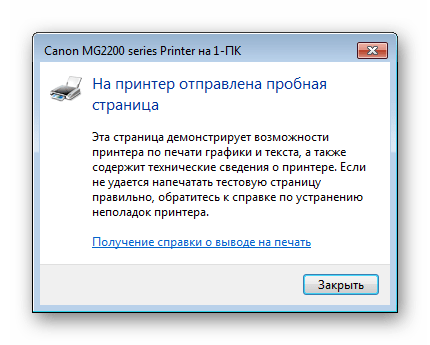
Теперь давайте поговорим о более сложных методах исправления возникшей неполадки. В одном из них потребуется изменить системную конфигурацию, что не является особо трудной задачей, а во втором все внимание будет сосредоточено на захватывающем ролике. Начнем с более простого варианта.
Способ 1: Настройка параметра «Источник бумаги»
После инсталляции драйвера вы получаете доступ к конфигурации оборудования. Там настраивается множество параметров, включая «Источник бумаги». Он отвечает за тип подачи листов, от чего и зависит корректность функционирования ролика. Чтобы все работало правильно, вам нужно проверить и, если это необходимо, редактировать эту настройку:
- Откройте «Пуск» и перейдите в «Панель управления».
- Среди списка категорий отыщите «Устройства и принтеры».
- Перед вами отобразится окно, где найдите подключенный аппарат, кликните по нему ПКМ и выберите «Настройка печати».
- Переместитесь в меню «Ярлыки», где для параметра «Источник бумаги» задайте значение «Автовыбор».
- Сохраните изменения нажатием на «Применить».
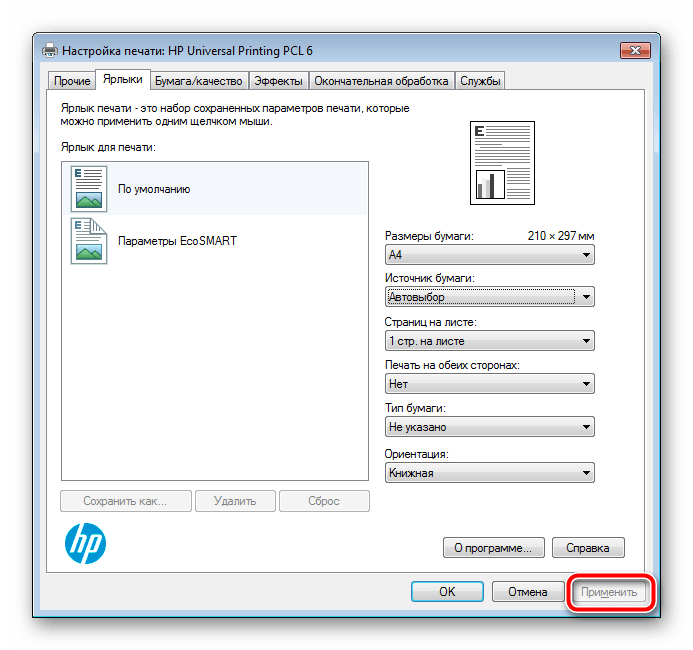
Выше был описан процесс запуска пробной печати, выполните его после того, как изменили конфигурацию, дабы убедиться в корректности работы аппаратуры.
Способ 2: Починка ролика захвата
В этой статье вы уже узнали, что за захват листов отвечает специальный ролик. Он представляет собой особый механизм, состоящий из нескольких частей. Конечно, со временем или при физическом воздействии такие компоненты могут давать сбои в работе, поэтому и нужно проверять их состояние. В первую очередь выполните чистку:
- Выключите принтер и отсоедините его от сети.
- Откройте верхнюю крышку и аккуратно извлеките картридж.
- Примерно по центру внутри устройства будет расположен необходимый вам ролик. Найдите его.
- С помощью пальца или подручных средств разблокируйте фиксаторы и достаньте элемент.
- Убедитесь в том, что на нем отсутствуют любые повреждения и дефекты, например, потертости резинки, царапины или сколы самой конструкции. В случае когда они были найдены, потребуется приобрести новый ролик. Если же все нормально, возьмите сухую тряпку или предварительно смочите ее чистящим средством, после чего аккуратно пройдитесь по всей резиновой поверхности. Подождите, пока она высохнет.
- Найдите слоты крепления и в соответствии с ними установите ролик обратно.
- Вставьте обратно картридж и закройте крышку.

Теперь можно снова соединять принтер и проводить тестовую печать. Если выполненные действия не принесли никаких результатов, рекомендуем еще раз достать ролик, только на этот раз аккуратно снять резинку и установить ее другой стороной. Кроме этого внимательно осмотрите внутренности оборудования на наличие посторонних предметов. В случае нахождения просто извлеките их и попробуйте повторить распечатку.
Более серьезной проблемой является любое повреждение узла печати. Из строя могли выйти крепления, металлическая планка или произошло повышение трения муфты.
Во всех этих случаях мы советуем обращаться в специальный сервис, где профессионалы диагностируют оборудование и проведут замену элементов.
С проблемой захвата бумаги на принтере сталкиваются многие пользователи печатного оборудования. Как видите, решений существует несколько. Выше мы рассказали о самых популярных и предоставили развернутые инструкции. Надеемся, наше руководство помогло вам справиться с возникшей неполадкой.
Еще статьи по данной теме: